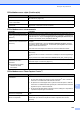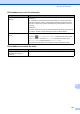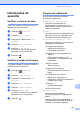User Manual
Table Of Contents
- Manual Básico do Usuário MFC-J6520DW MFC-J6720DW
- Contatos da Brother
- Aviso de compilação e publicação
- Manuais do usuário: onde encontrá-los?
- Índice
- 1 Informações gerais
- Usar a documentação
- Acessar os utilitários Brother (Windows® 8)
- Acessar o Manual Avançado do Usuário e o Manual do Usuário de Software e Rede
- Como acessar os manuais de recursos avançados
- Acessar o Suporte Brother (Windows®)
- Acessar o Suporte Brother (Macintosh)
- Visão geral do painel de controle
- Configurações de atalhos
- 2 Colocar papel
- Colocar papel e outras mídias de impressão
- Colocar papel na bandeja de papel #1
- Carregar papel na bandeja #2 (MFC-J6720DW)
- Colocar papel na abertura de alimentação manual
- Área não imprimível
- Configurações do papel
- Papel e outras mídias de impressão aceitáveis
- 3 Colocar documentos
- 4 Enviar um fax
- 5 Receber um fax
- 6 Usar o PC-FAX
- 7 Serviços telefônicos e dispositivos externos
- 8 Discar e armazenar números
- 9 Fazer cópias
- 10 PhotoCapture Center™: Imprimir fotos de um cartão de memória ou de uma unidade flash USB
- 11 Como imprimir a partir de um computador
- 12 Como escanear para um computador
- A Manutenção de rotina
- B Solução de problemas
- C Tabelas de configurações e funções
- D Especificações
- Índice remissivo
- brother BRA-POR
Solução de problemas
129
B
As cópias estão em branco. Certifique-se que está colocando corretamente o documento. (Consulte Colocar
documentos uu página 42).
Resultados de cópia insatisfatórios
ao usar o alimentador.
Tente usar o vidro do scanner. (Consulte Usar o vidro do scanner uu página 43).
Ajustar à página não funciona
corretamente.
Certifique-se de que o documento não esteja inclinado no vidro do scanner.
Reposicione o documento e tente novamente.
Dificuldades com o escaneamento
Dificuldade Sugestões
Erros TWAIN ou WIA aparecem
quando o escaneamento é iniciado.
(Windows
®
)
Certifique-se de que o driver TWAIN ou WIA da Brother foi selecionado como a
fonte principal do seu aplicativo de escaneamento. Por exemplo, no PaperPort™
12SE da Nuance™, clique em Configurações de digitalização, Selecionar para
escolher o Controlador (driver) TWAIN/WIA Brother.
Erros TWAIN ou ICA aparecem
quando se inicia o escaneamento.
(Macintosh)
Certifique-se de que o driver TWAIN da Brother foi selecionado como fonte
principal.
No Presto! PageManager, clique em Arquivo, Selecionar origem e escolha o
Controlador (driver) TWAIN Brother. Você também pode digitalizar documentos
usando o Driver de scanner ICA.
Para obter mais informações, uu Manual do Usuário de Software e Rede.
OCR não funciona. Tente aumentar a resolução do scanner.
(Macintosh)
Cerifique-se de ter concluído o download e a instalação do Presto! PageManager
em:
http://nj.newsoft.com.tw/download/brother/PM9SEInstaller_BR_multilang2.dmg
Resultados de escaneamento
insatisfatórios ao usar o
alimentador.
Aparecem linhas pretas
verticais nos dados
escaneados.
Limpe a barra branca do alimentador e a faixa de vidro abaixo dela.
(Consulte Limpar o scanner uu página 91).
Tente usar o vidro do scanner. (Consulte Usar o vidro do scanner uu página 43).
Dificuldades com o PhotoCapture Center™
Dificuldade Sugestões
O disco removível não funciona
corretamente.
1 Retire o cartão de memória ou a unidade flash USB e reinsira-a novamente.
2 Se você tiver tentado usar “Ejetar” a partir do Windows
®
, retire o cartão de
memória ou a unidade flash USB antes de continuar.
3 Se aparecer uma mensagem de erro quando você tentar ejetar o cartão de
memória ou a unidade flash USB, significa que o cartão está sendo acessado.
Aguarde um pouco e tente novamente.
4 Se nenhuma das alternativas anteriores funcionar, desligue o computador e
o aparelho e depois ligue-os novamente.
Não é possível acessar o disco
removível no computador.
Certifique-se de ter inserido corretamente o cartão de memória ou a unidade flash
USB.
Parte da minha fotografia está
faltando na impressão.
Certifique-se de que as opções Impressão sem borda e Recortar estejam
desativadas. (uu Manual Avançado do Usuário: Impressão sem borda e
Recortar).
Dificuldades com a cópia (Continuação)
Dificuldade Sugestões